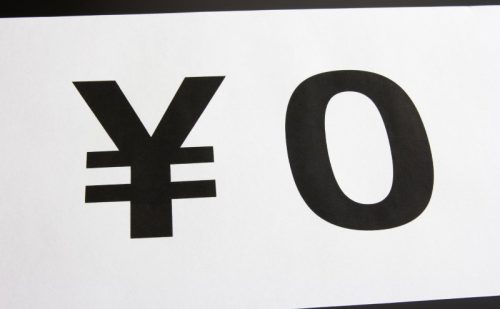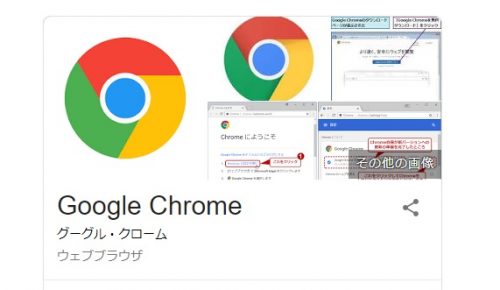サラリーマンが週末起業をスタートするための重要なポイントのひとつに「いかに初期投資を抑えてスタートするか」というところがある。そ
こで是非活用してほしいのがgoogleの無料ツール・サービスだ。
Googleの提供する無料ツール・サービスを使いこなすことでビジネスをコスト不要で効率的・円滑に進めることができる訳だが、Googleの無料ツール・サービスを使うためには、何は無くともまずGmailアドレスが必要になる。
Gmailは無料で利用できるクラウド型メールサービスだが、様々なメリットがある。
・PC、スマホなどあらゆる端末で使える
・セキュリティが強い
・データ消失に強い
など、他にも多くのメリットがある。
そして、Gmailアドレスは同時に「googleアカウント」となる。
Googleアカウントとは、Googleの様々なサービスを利用する際に必要となる、いわば「会員ID」だと思えばいい。
Googleサービスを利用するには、すべてGoogleアカウントが必要になるので、これからGoogleの無料サービスを活用していくために、まずはGmailアドレス(googleアカウントの作成)から始めていこう。
Gmailアドレス(Googleアカウント)の作り方
Googleアカウントの作り方だが、Google検索で「Googleアカウント」と検索すると下記のような検索結果が出るので、一番上の「Googleアカウント」をクリックしよう。
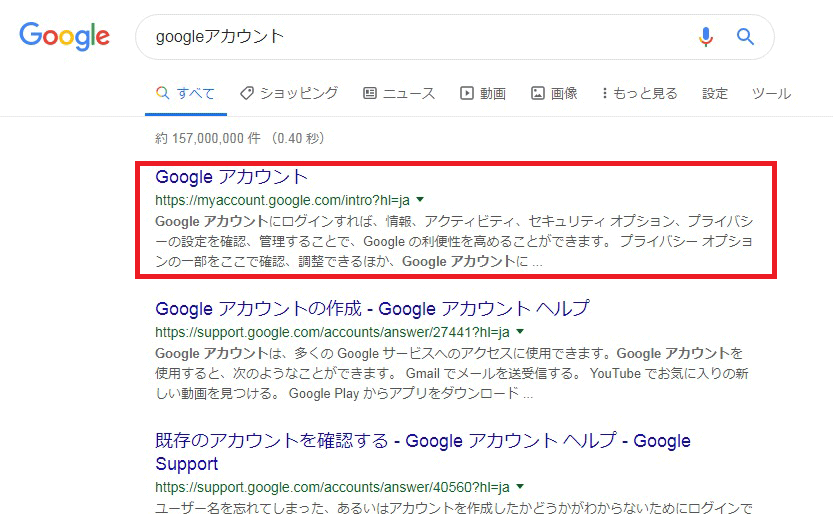
すると下記の画面になり、「Googleアカウントを作る」をクリック。
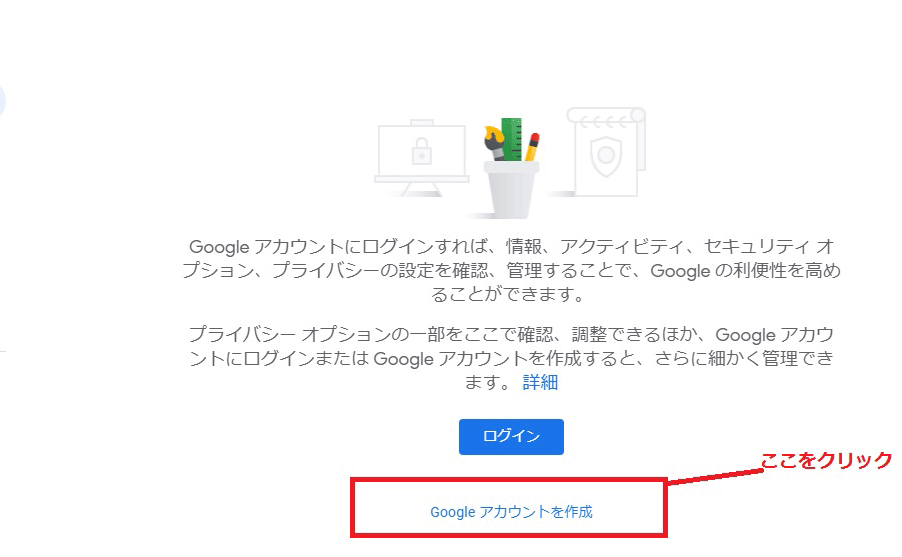
すると下記入力画面になり、各項目を埋めていくのだが、新たにgmailアドレスを作ってもいいし、メールアドレスは必要なくGoogleの無料ツール・サービスを利用したいだけの場合は現在のメールアドレスを使用してもどちらでも構わない。
パスワードも任意のものを設定しよう。
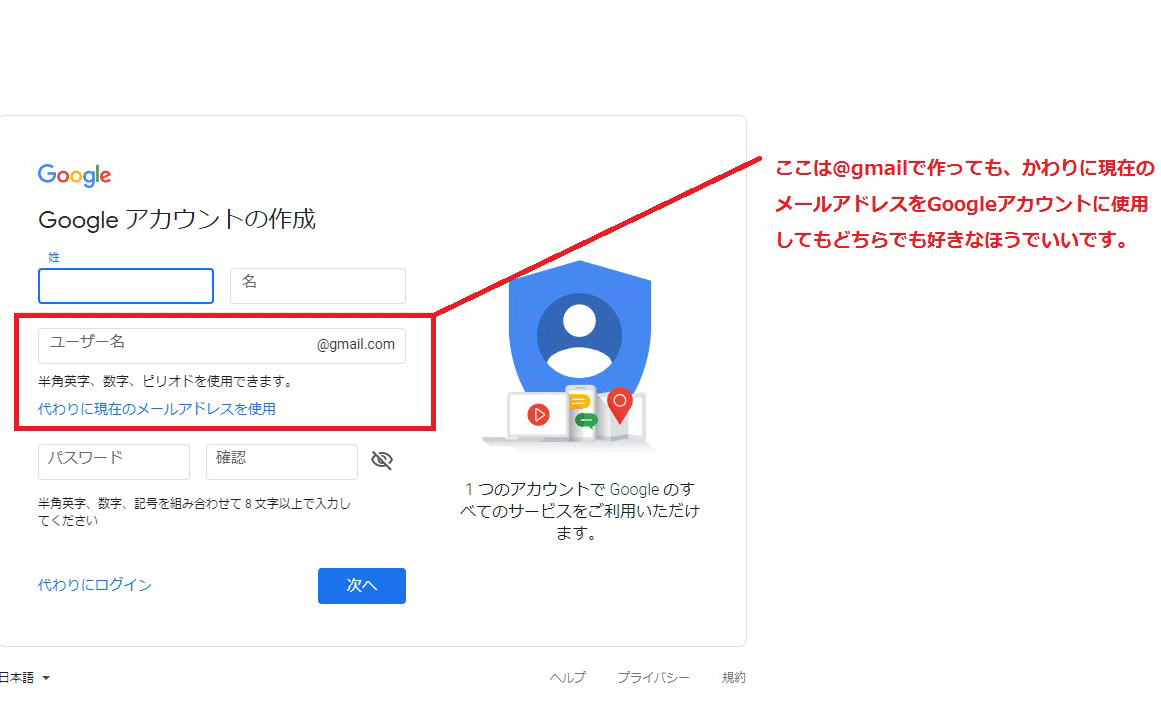
各項目を入力し「次へ」ボタンを押すと下記画面になる。
ここでは電話番号を設定するのだが、本人確認のために音声メッセージもしくはSMSで数字6桁の認証コードが届く。
電話番号については携帯番号で良いと思うが、すぐに出られるのであれば固定電話でも構わない。
なお、再設定用のメールは後から変更でも変更できる。
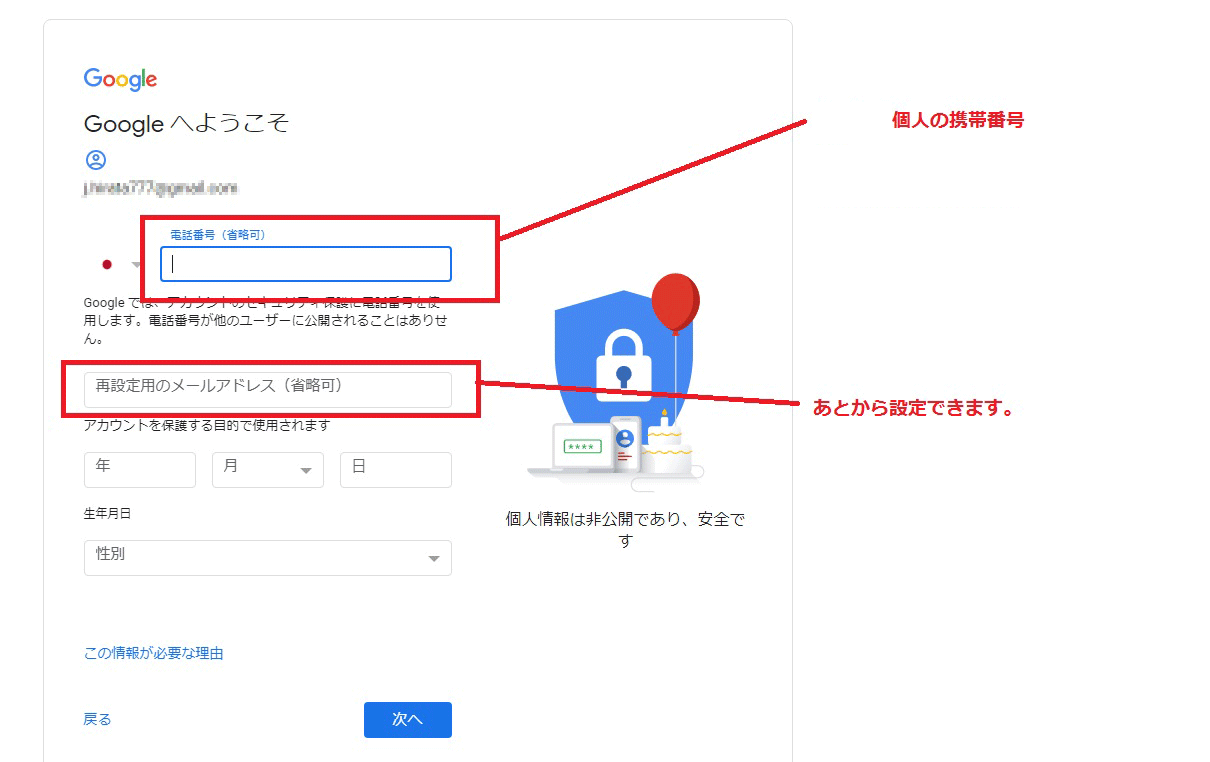
次の画面で下記の本人確認作業になる。
前の画面で携帯電話番号にしていれば、ショートメッセージで6桁の数字が送られてくるが、固定電話の場合は自動音声メッセージの電話がかかってくるので、6桁の数字をメモに控えよう。
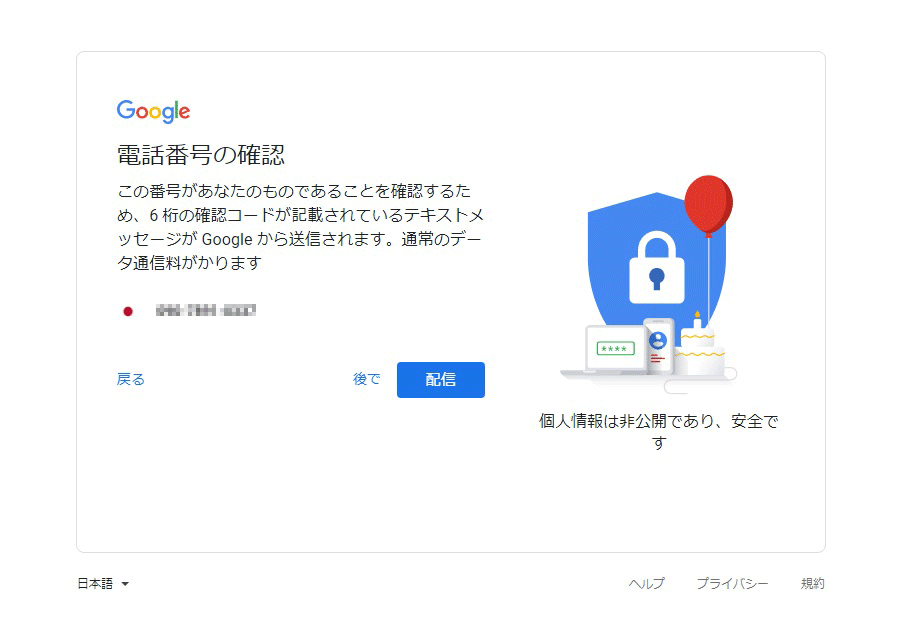
6桁のコードを入手したら、次の画面でコードを入力し、確認ボタンを押すと「電話番号の確認」という画面になる。
ここでは「はい、追加します」を選択して良い。
次の画面に進むとプライバシーポリシーの確認画面になるので「同意する」ボタンを押して進もう。
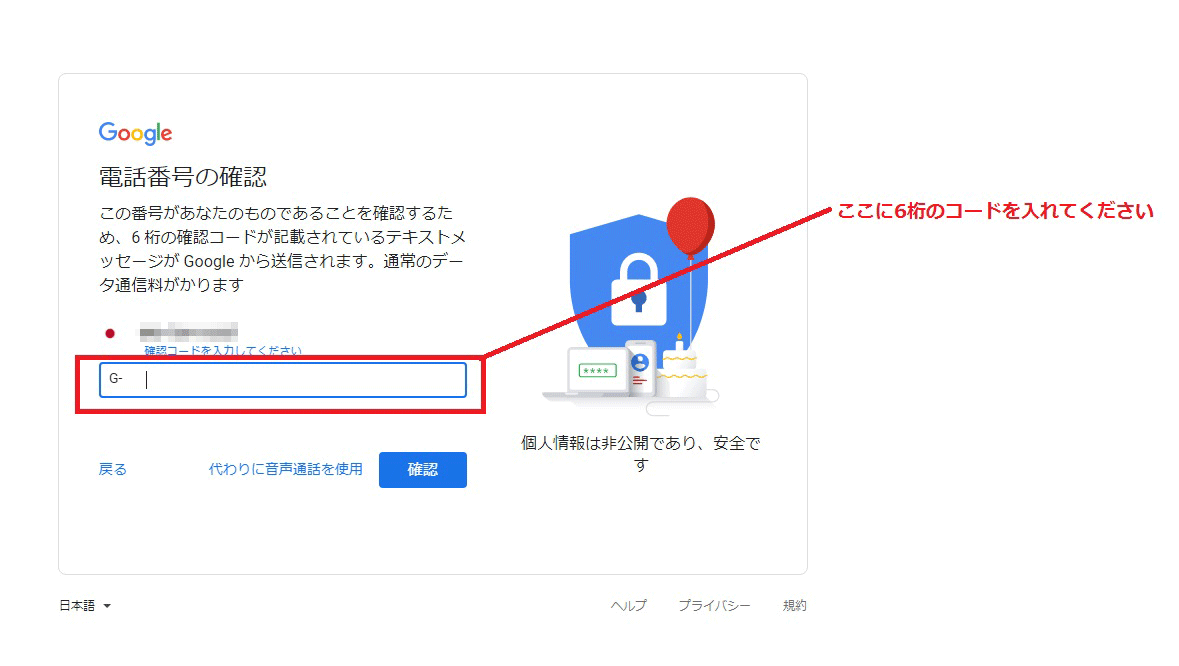
次の画面で下記の画面になっていれば完成だ。
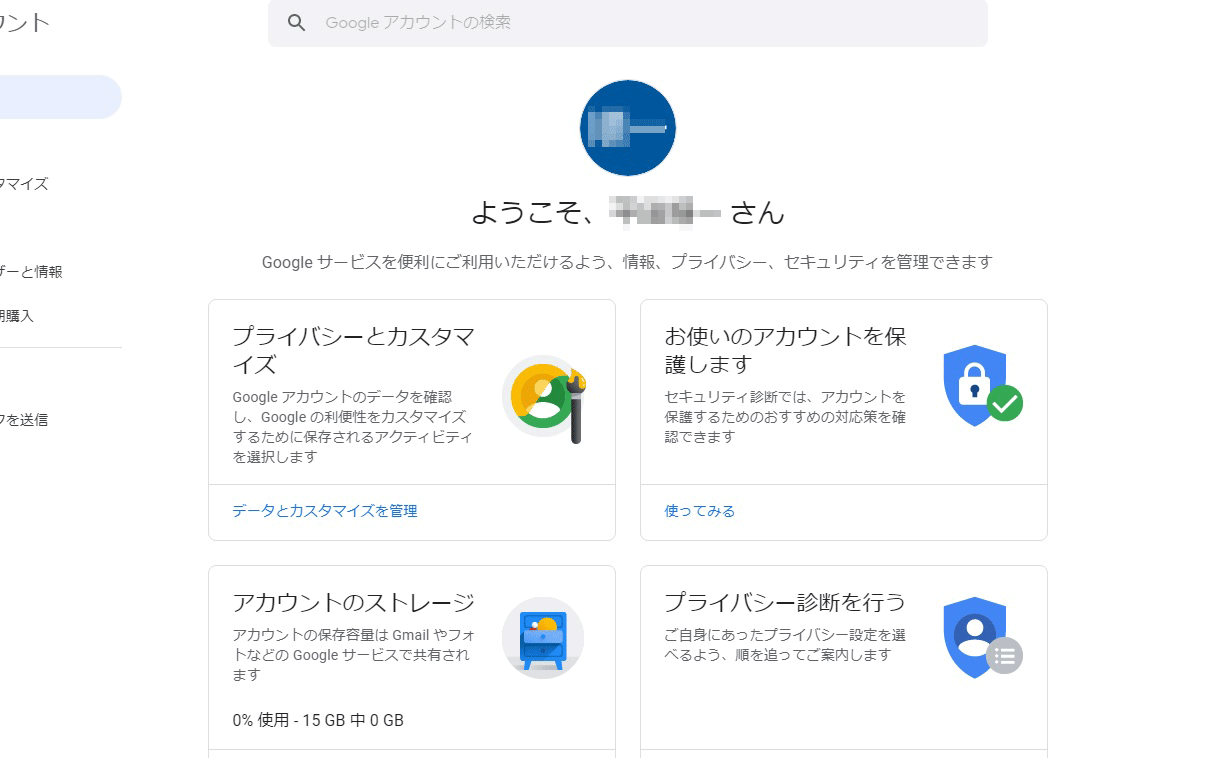
最初に設定したメールアドレス(●●●@gmail.comもしくは登録した既存メールアドレス)がGoogleアカウントになるので、今後Googleの無料ツール・サービスを利用する際はこのメールアドレスとパスワードでログインすれば利用できる。
Googleアカウントを作成することで、Googleが提供する多くの無料ツール・サービスが利用できるようになる。
とても便利なものが山のようにあるので使い倒してほしい。
たとえば
・Googleカレンダー
・Googleマイビジネス
・Googleドライブ
・Googleフォト
・Googleスプレッドシート
・Googleアナリティクス
・サーチコンソール
・キーワードプランナー
他にもまだまだ便利な無料ツール・サービスがあるが全部紹介していたら本が数冊書けるので割愛する。
くれぐれも、情報漏えいなどに気を付けてパスワード管理などは徹底しよう。